Pour ceux qui sont sur Windows, vous savez maintenant comment streamer vos musiques et vidéos depuis votre iPhone, iPad et iPod sur votre ordinateur grâce à cet article. Maintenant découvrons comment c’est possible de faire cela sur Mac en utilisant le logiciel Reflection!
En fait que nous soyons sur Mac ou Windows le principe est le même, nous utilisons toujours la technologie AirPlay d’Apple et surmontons les limitations originales.
Le logiciel Reflection est uniquement compatible avec les ordinateurs Mac, l’iPhone 4S et l’iPad sous iOS 5 minimum.
L’utilisation du mode AirPlay est beaucoup plus simple dans ce cas contrairement au tutoriel sous Windows.
Tutoriel:
Etape 1: Votre Mac et iPhone 4S ou iPad 2 doivent être allumés et tous les deux sur le même réseau WiFi
Etape 2: Ouvrez le logiciel Reflection sur votre Mac
Etape 3: Allez sur votre iPhone 4S ou iPad 2 et commencer la lecture d’un fichier vidéo ou audio
Etape 4: Cliquez sur l’icône AirPlay, puis activer l’onglet Apple TV et enfin « Recopie vidéo »
Etape 5: L’image à l’écran de votre iPhone 4S ou iPad 2 doit maintenant apparaitre sur l’écran de votre Mac.
Et voici la fin du tutoriel! Vous pouvez vous procurez le logiciel Reflection pour Mac en version d’essai gratuite directement sur le site internet du développeur, ou alors en version intégrale au prix de 15$ via cette page.
Un réponse à“Comment streamer ses musiques et vidéos de son iPhone et iPad vers son Mac avec Reflection”
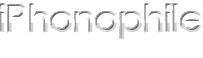
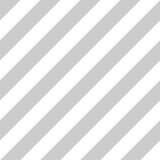



Exellent ce tuto ! Grâce à lui je vais enfin pouvoir stricter des stiannes ! mouahahah
mouahahah